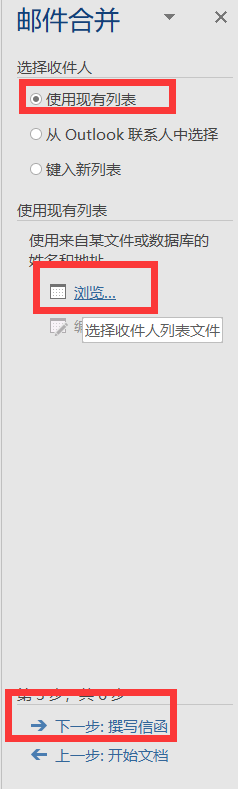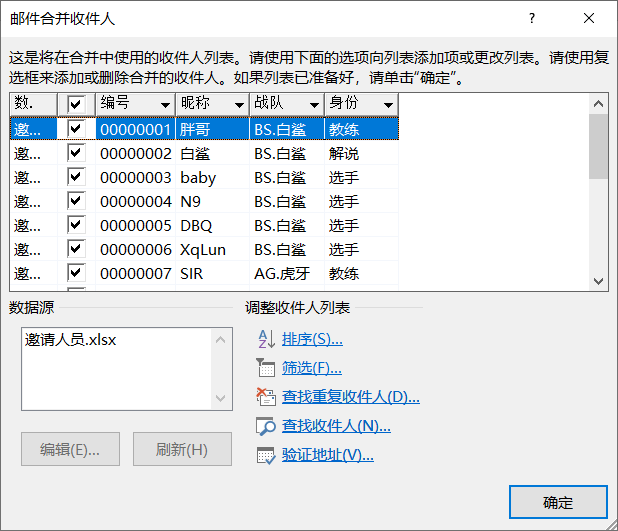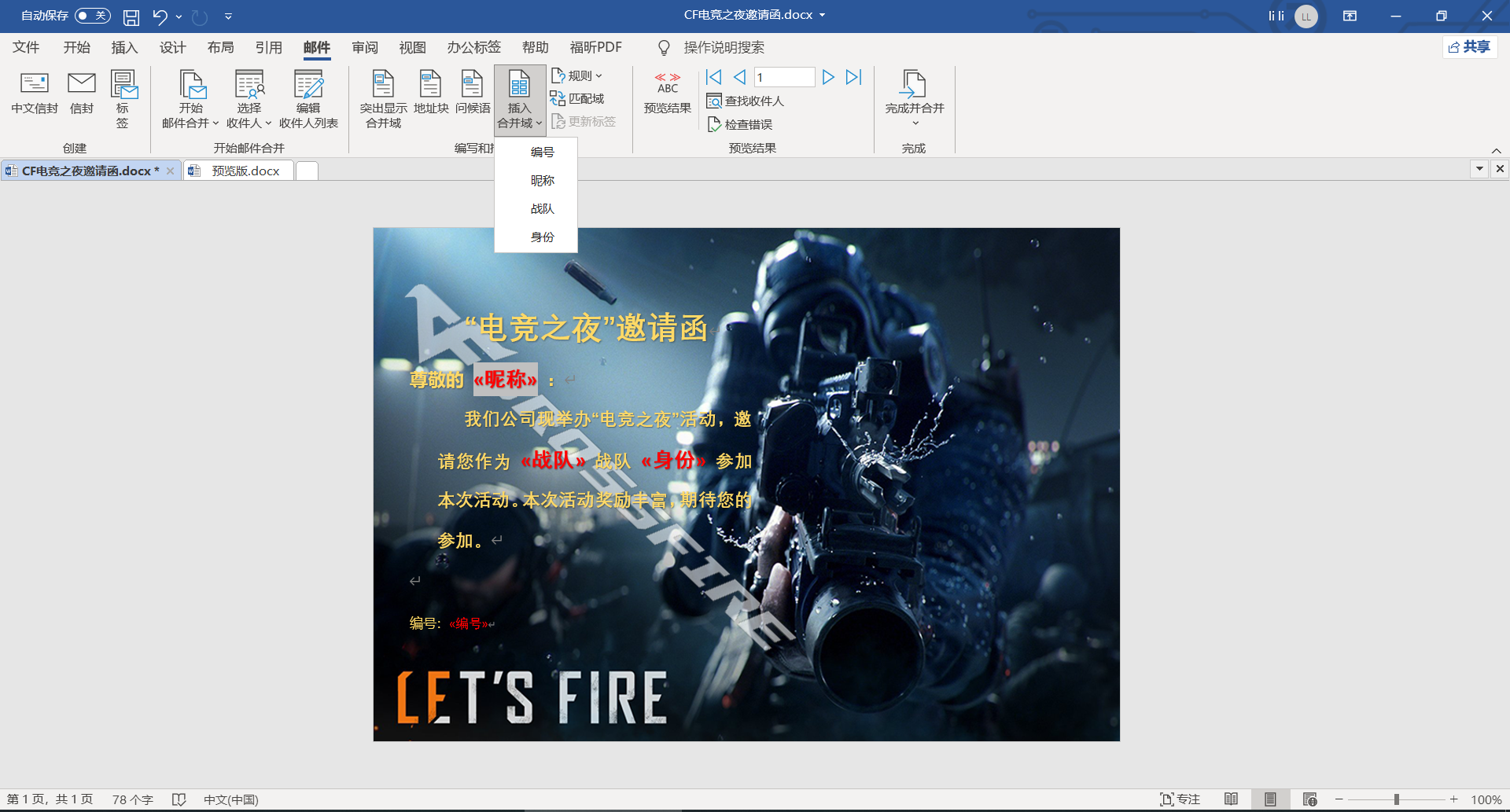| 用Excel和Word制作邀请函 | 您所在的位置:网站首页 › 邀请函制作word步骤怎么写 › 用Excel和Word制作邀请函 |
用Excel和Word制作邀请函
|
邀请函的制作
1. 工具准备
word、excel、其他根据需求需要用到的工具 2. 邀请函的制作 1. 设置邀请函纸张和布局在Word中的布局->纸张方向,纸张大小,页边距来设置要制作邀请函的纸张大小等属性。
这里要注意的是,背景图片和水印最好都以图片的形式插入,图片制作可采用Photoshop等软件进行编辑,这样可以避免一些麻烦并且可以实现自由编辑。 不要忘记图片布局选项选择衬于文字下方
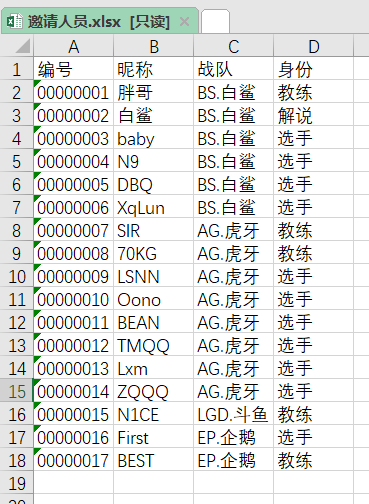 4. 邮件合并
4. 邮件合并
打开Word,打开邮件->开始邮件合并->邮件合并分布向导
然后在右侧开始进行邮件合并
选择自己要邀请的人,然后无脑下一步
4.点击要插入的区域,然后打开邮件->插入合并内容选择要插入的内容即可 如:我点击尊敬的之后的空格区域,选择昵称就插入进去了
可以直接选中插入的部分编辑字体、大小、以及颜色。 3. 导出及打印制作完成的邀请函在邮件->完成并合并中可以导出word格式,打印(或导出pdf文件)和以电子邮件发送。
|
【本文地址】
公司简介
联系我们

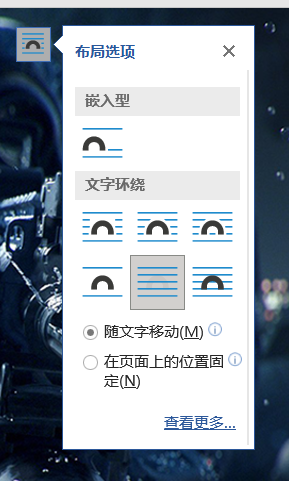

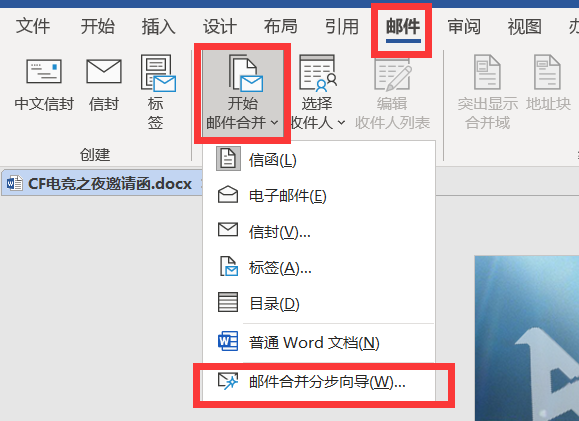
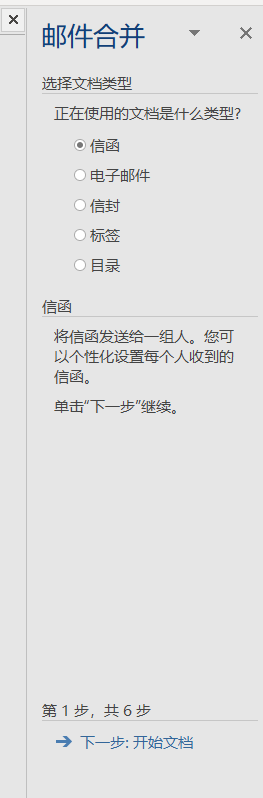
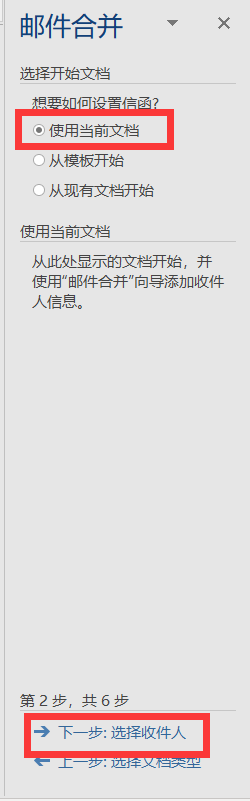 3.浏览选择准备好的表格
3.浏览选择准备好的表格